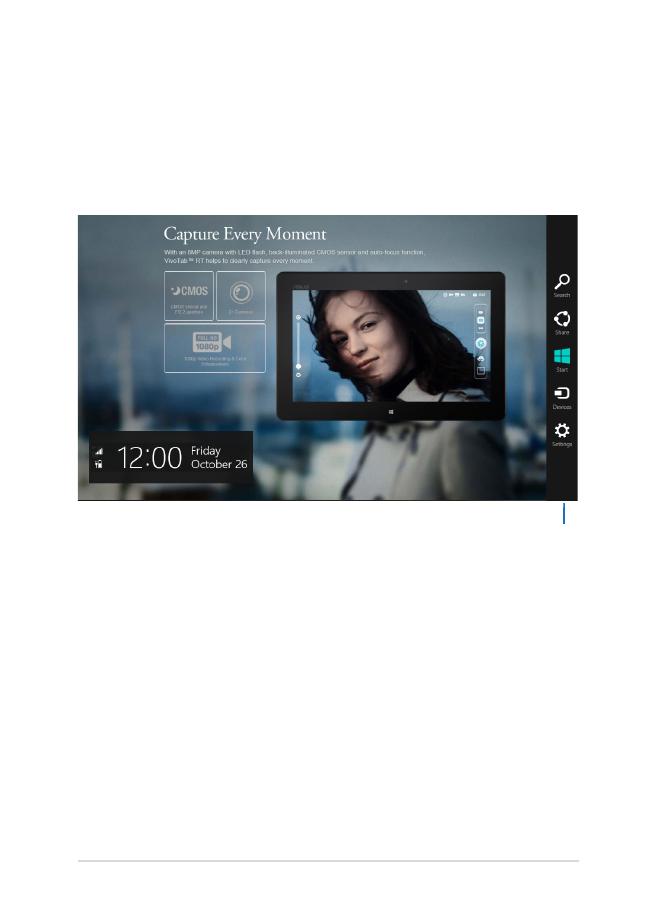
Charms bar (Panel symbolů)
Charms bar (Panel symbolů) je pruh nástrojů, který může být zobrazen
na pravé straně obrazovky. Obsahuje několik nástrojů umožňujících
sdílení aplikací a poskytujících rychlý přístup k přizpůsobení nastavení
notebooku.
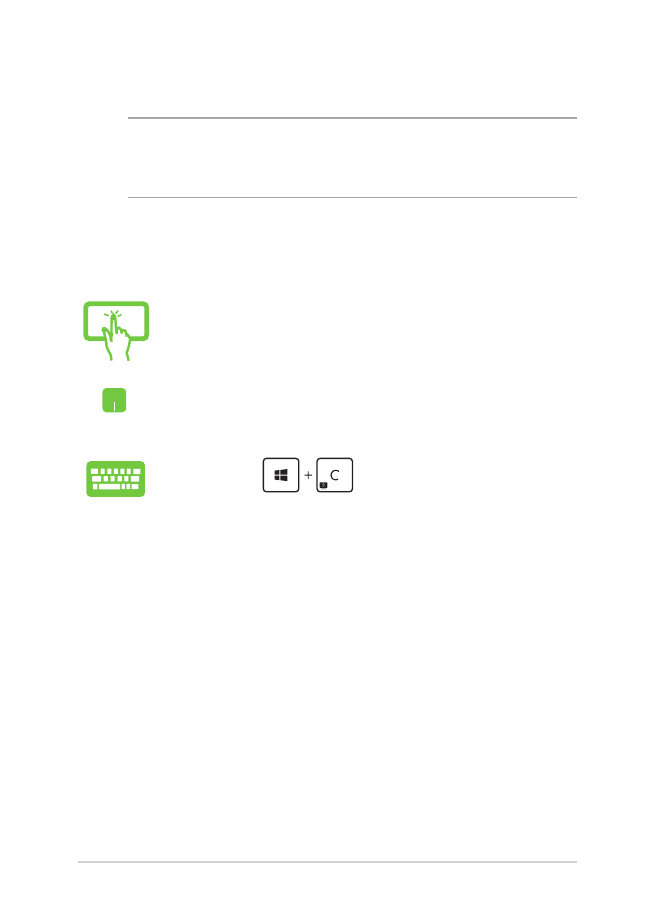
60
Uživatelská příručka notebooku
Spuštění Charms bar (Panel symbolů)
POZNÁMKA: Ve výchozí konfiguraci se Charms bar (Panel symbolů)
zobrazí jako skupina bílých ikon. Na obrázku výše je zobrazen Charms bar
(Panel symbolů) po aktivaci.
Pomocí dotykové obrazovky* , dotykové plochy nebo klávesnice
notebooku spusťte Charms bar (Panel symbolů)
Posunutím prstu z pravého okraje obrazovky spustíte
Charms bar (Panel symbolů) *
Přidržte kurzor myši v pravém nebo levém horním
rohu obrazovky.
Stiskněte
.
* pouze u vybraných modelů
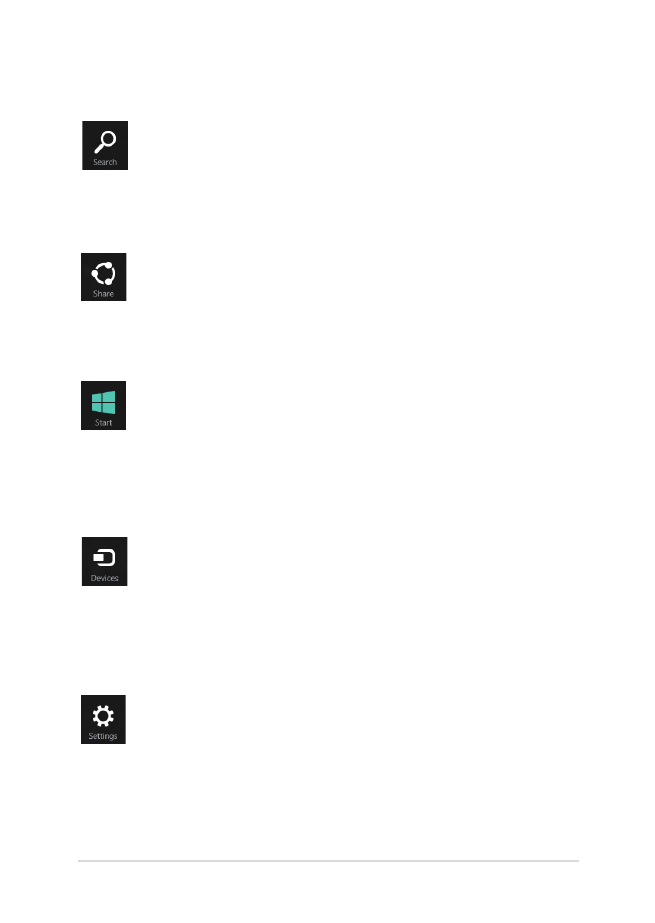
Uživatelská příručka notebooku
61
Search (Hledat)
Tento nástroj umožňuje hledání souborů, aplikací nebo
programů na notebooku.
Share (Sdílet)
Tento nástroj umožňuje sdílení aplikací prostřednictvím
sociálních sítí nebo e-mailu.
Start
Tento nástroj vás vrátí na obrazovku Start. Z obrazovky
Start se tímto nástrojem také můžete vrátit na nedávno
otevřenou aplikaci.
Devices (Zařízení)
Tento nástroj umožňuje přístup k souborům a sdílení
souborů pomocí zařízení připojených k notebooku, jako
je vnější displej nebo tiskárna.
Settings (Nastavení)
Tento nástroj umožňuje přístup k nastavení vašeho
notebooku.
Obsah Charms bar (Panel symbolů)
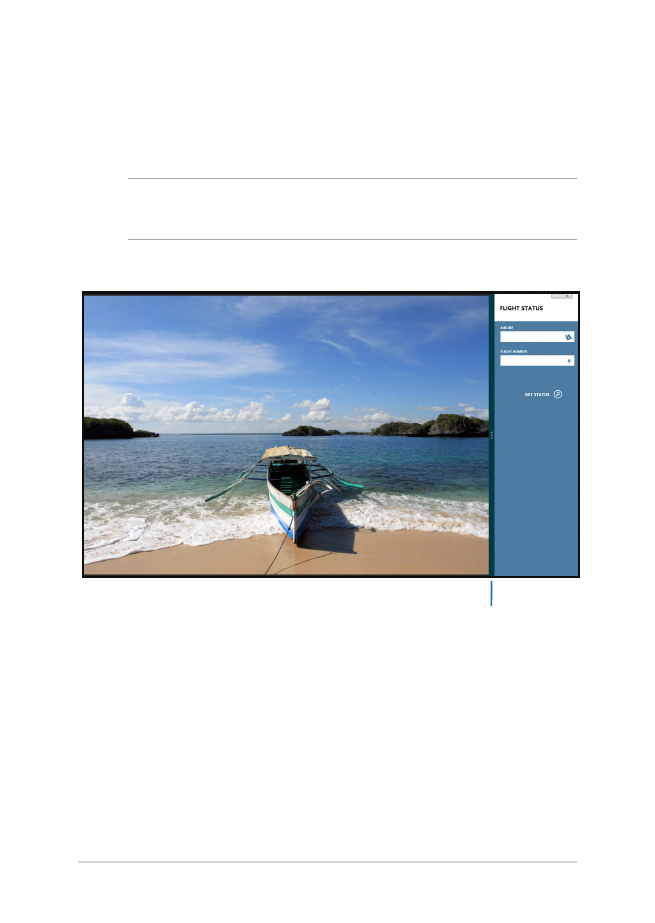
62
Uživatelská příručka notebooku